一、为了提高 GoAccess 分析准确度,建议配置 nginx.conf 的 log_format 项如下:
log_format main '$remote_addr - $remote_user [$time_local] "$request" ' '$status $body_bytes_sent "$http_referer" ' '"$http_user_agent" "$http_x_forwarded_for" "$request_body"';
二、安装GoAccess
$ wget http://tar.goaccess.io/goaccess-1.2.tar.gz $ tar -xzvf goaccess-1.2.tar.gz #安装依赖 $ yum install GeoIP-devel $ cd goaccess-1.2/ # --with-openssl项开启openssl,HTTPS时需要 $ ./configure --enable-utf8 --enable-geoip=legacy --with-openssl $ make $ make install
安装完成后,默认配置文件goaccess.conf放置于/usr/local/etc下,为了方便管理,使用mv /usr/local/etc/goaccess.conf /etc/命令将其移动到/etc目录下
对配置文件做一些主要配置:
time-format %H:%M:%S date-format %d/%b/%Y log-format %h %^[%d:%t %^] "%r" %s %b "%R" "%u"
其中,log-format 与 access.log 的 log_format 格式对应,每个参数以空格或者制表符分割。参数说明如下:
%t 匹配time-format格式的时间字段 %d 匹配date-format格式的日期字段 %h host(客户端ip地址,包括ipv4和ipv6) %r 来自客户端的请求行 %m 请求的方法 %U URL路径 %H 请求协议 %s 服务器响应的状态码 %b 服务器返回的内容大小 %R HTTP请求头的referer字段 %u 用户代理的HTTP请求报头 %D 请求所花费的时间,单位微秒 %T 请求所花费的时间,单位秒 %^ 忽略这一字段
查看 GoAccess 命令参数,如下:
$ goaccess -h # 常用参数 -a --agent-list 启用由主机用户代理的列表。为了更快的解析,不启用该项 -d --with-output-resolver 在HTML/JSON输出中开启IP解析,会使用GeoIP来进行IP解析 -f --log-file 需要分析的日志文件路径 -p --config-file 配置文件路径 -o --output 输出格式,支持html、json、csv -m --with-mouse 控制面板支持鼠标点击 -q --no-query-string 忽略请求的参数部分 --real-time-html 实时生成HTML报告 --daemonize 守护进程模式,--real-time-html时使用
1、控制台模式
goaccess -a /usr/local/nginx/logs/access.log -p /etc/goaccess.conf
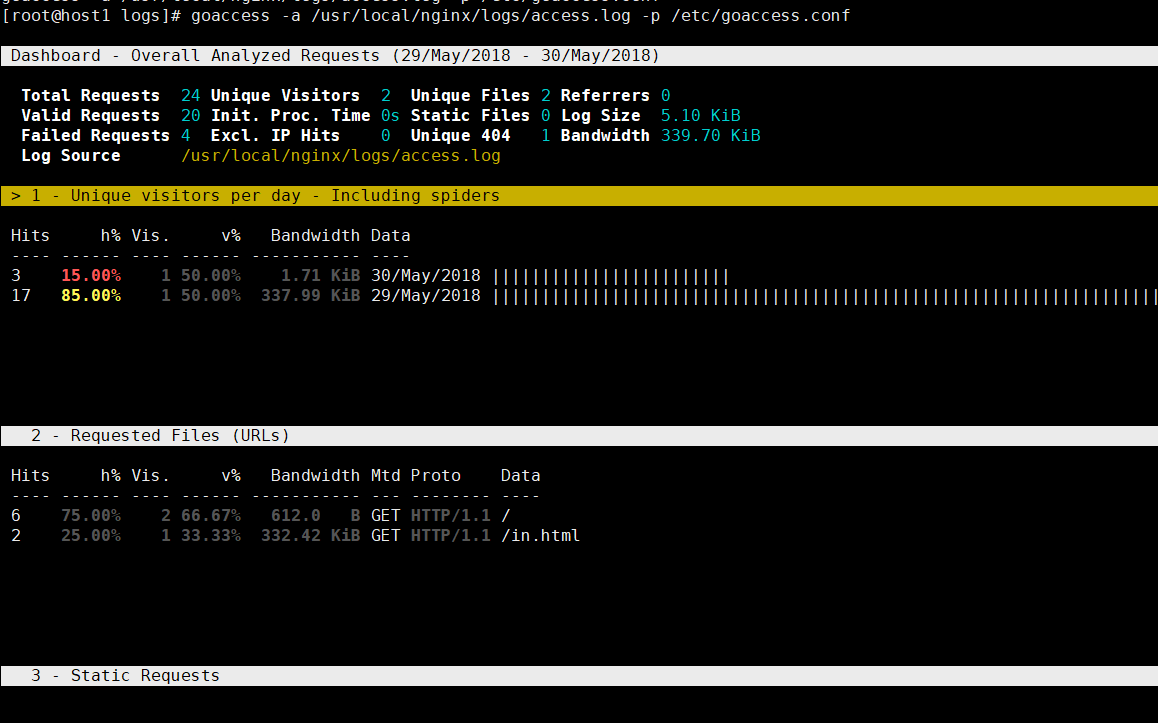
控制台下的操作方法:
F1 主帮助页面 F5 重绘主窗口 q 退出 1-15 跳转到对应编号的模块位置 o 打开当前模块的详细视图 j 当前模块向下滚动 k 当前模块向上滚动 s 对模块排序 / 在所有模块中搜索匹配 n 查找下一个出现的位置 g 移动到第一个模块顶部 G 移动到最后一个模块底部
如果不修改配置文件/etc/goaccess.conf,输入下面指令,然后选择日志文件类型也可以:
[root@host1 logs]# goaccess -f access.log
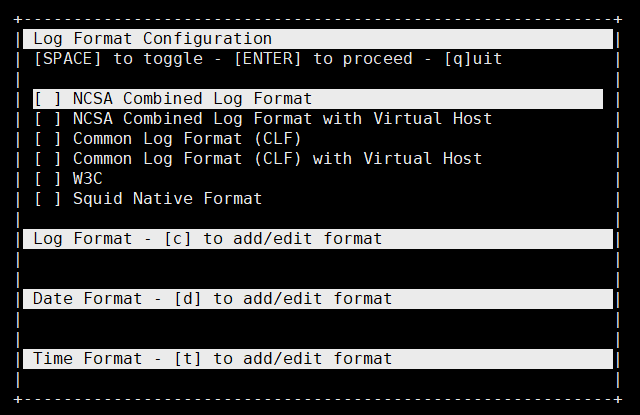
Nginx日志是属于Combined Log Format (XLF/ELF)类型的,所以我们选择第三个,用上下光标移动,空格选中,回车确定。
2、HTML模式
[root@host1 logs]# goaccess -a /usr/local/nginx/logs/access.log -p /etc/goaccess.conf -o /usr/local/nginx/html/ao-access.html

这个分析报表是通过手动执行命令生成,所以需要实现 GoAccess 自动地创建报表
3、daemonize
GoAccess 已经为我们考虑到这点了,它可以以 daemonize 模式运行,并提供创建实时 HTML 的功能,只需要在启动命令后追加--real-time-html --daemonize参数即可。
[root@host1 logs]# goaccess -a /usr/local/nginx/logs/access.log -p /etc/goaccess.conf -o /usr/local/nginx/html/ao-access.html --real-time-html --daemonize Daemonized GoAccess: 13647 [root@host1 logs]# netstat -anptu | grep goaccess tcp 0 0 0.0.0.0:7890 0.0.0.0:* LISTEN 13647/goaccess
以守护进程启动 GoAccess 后,使用 Websocket 建立长连接,它默认监听 7890 端口,可以通过--port参数指定端口号。
如果站点启用了 HTTPS,GoAccess 需要使用 openssl,在配置文件goaccess.conf中配置ssl-cert和ssl-key项,并确保在安装过程中 configure 时已添加--with-openssl项来支持 openssl 。当使用 HTTPS 后 Websocket 通信时也应该使用 wss 协议,需要将ws-url项配置为wss://www.domain.com。
4、生成json报告:
[root@host1 logs]# goaccess -f access.log -a -d -o json > report.json
5、生成CSV报表:
[root@host1 logs]# goaccess -f access.log -o csv > report.csv
由于nginx会自动压缩日志,以下命令可以直接分析压缩后的日志:
zcat access.log.*.gz | goaccess #或者 zcat -f access.log* | goaccess
支持管道:
[root@host1 logs]# sed -n '/30\/May\/2018/,$p' access.log | goaccess -a [root@host1 logs]# grep "May" access.log | goaccess -a